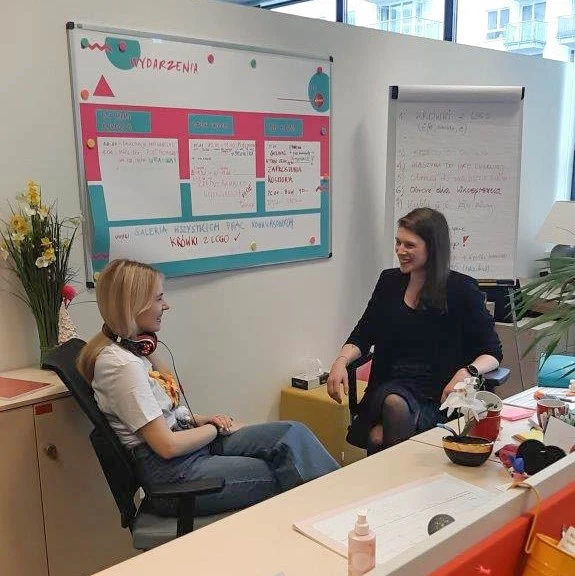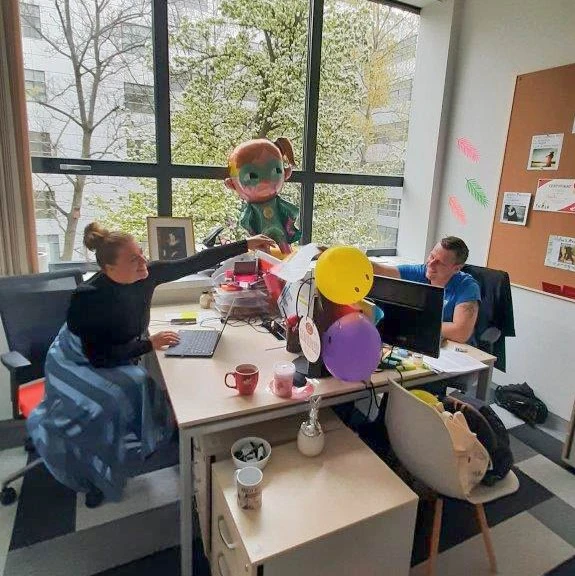Czym jest Wirtualna Drukarka?
Wirtualna Drukarka to aplikacja, dzięki której wyślesz neolist prosto z edytora tekstu, bez konieczności wchodzenia na Platformę Envelo. Po instalacji wystarczy wybrać dokument, który chcesz wysłać, kliknąć „drukuj”, wybrać Wirtualną Drukarkę Envelo i podać dane odbiorcy oraz określić parametry wysyłki.
Jak pobrać i zainstalować Wirtualną Drukarkę?
Wirtualną Drukarkę można pobrać bezpośrednio ze strony internetowej: pobierz w wersji 32-bitowej lub pobierz w wersji 64-bitowej
Aplikację można uruchomić na komputerze lub urządzeniu przenośnym z zainstalowanym systemem Windows 10 lub 11.
Do działania Wirtualnej Drukarki niezbędne są następujące aplikacje:
Jeżeli Twój komputer lub urządzenie przenośne spełnia powyższe wymagania, uruchom pobraną aplikację aby zainstalować Wirtualną Drukarkę. Upewnij się, że posiadasz uprawnienia pozwalające na instalację aplikacji zewnętrznych. Jeżeli nie masz takich uprawnień, poproś o instalację administratora systemu.
Po zakończeniu instalacji do listy dostępnych drukarek zostanie dodana Wirtualna Drukarka Envelo. Od teraz wystarczy wybrać dokument, który chcesz wysłać, kliknąć „drukuj” i wybrać Wirtualną Drukarkę Envelo z listy.
Jak uruchomić Wirtualną Drukarkę?
Otwórz dokument, który chcesz wysłać jako list drukowany. Kliknij „drukuj”. Z listy dostępnych urządzeń wybierz Wirtualną Drukarkę Envelo.
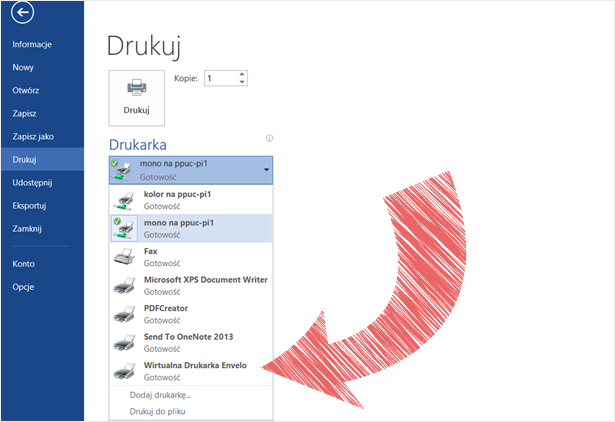
Przy pierwszym uruchomieniu pojawi się okno logowania. Zaloguj się używając loginu i hasła do strony Envelo. Jeżeli nie masz konta, możesz założyć je klikając w link „załóż konto”. Przypominamy, że Wirtualna Drukarka jest dostępna wyłącznie dla użytkowników, którzy podpisali umowę z Envelo.
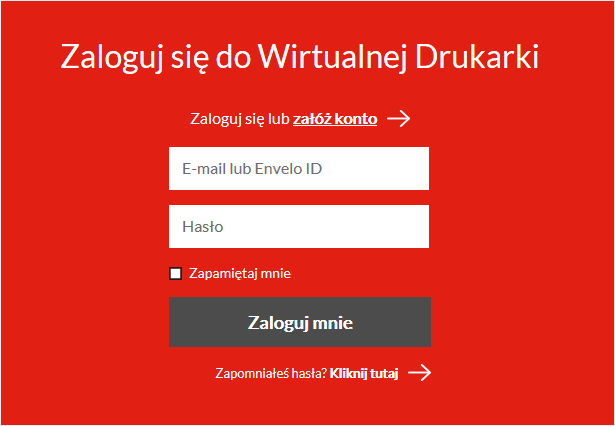
Jak określić ustawienia wysyłki i wydruku?
Zdecyduj, jak ma zostać wysłany Twój list. Dostępne ustawienia to:
Typ listu:
- Ekonomiczny – doręczany w ciągu 3 dni roboczych od dnia nadania.
- Priorytetowy – doręczany w ciągu 1 dnia roboczego od dnia nadania.
- Zwykły – nie pozwala na śledzenie przesyłki.
- Polecony – pozwala na śledzenie przesyłki.
- Polecony z potwierdzeniem odbioru – pozwala na śledzenie przesyłki i uzyskanie potwierdzenia odbioru.
Pamiętaj, aby doliczyć jeden dodatkowy dzień do terminu doręczenia, aby zagwarantować, że przesyłka dojdzie do odbiorcy w terminie. Potrzebujemy tego czasu na wydruk i kopertowanie.
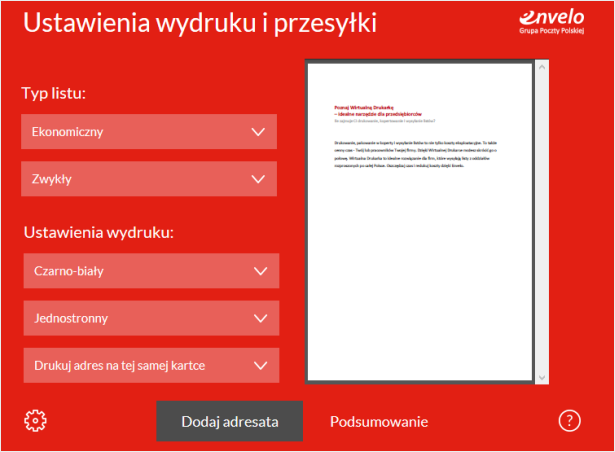
Ustawienia wydruku:
- Czarno-biały – tańszy, pozwalający na wydruk w czerni i bieli.
- Kolorowy – droższy, pozwalający na wydruk kolorowy.
- Jednostronny – dokument zostanie wydrukowany na jednej stronie kartki.
- Dwustronny – dokument zostanie wydrukowany na obu stronach kartki.
- Adres na tej samej kartce – adres zostanie wydrukowany na odwrocie pierwszej kartki.
- Adres na osobnej kartce – adres zostanie wydrukowany na osobnej kartce.
Jak dodać adresata listu?
Wypełnij pola obowiązkowe, a następnie kliknij w przycisk „Podsumowanie”.
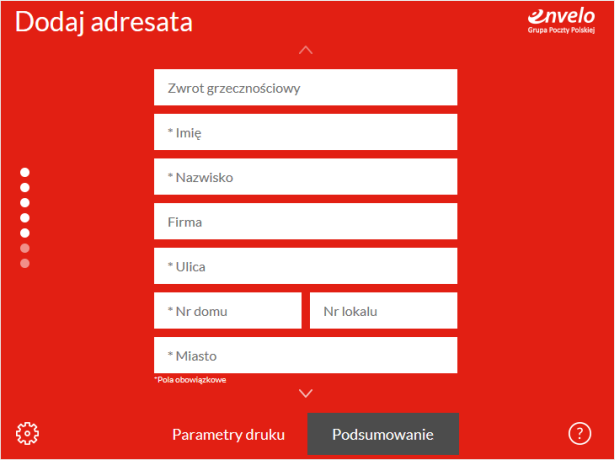
W niektórych przypadkach może się okazać, że wybrany typ listu nie może zostać wysłany w określone miejsce, np. jeżeli spróbujesz wysłać list polecony ekonomiczny za granicę. W takim wypadku Wirtualna Drukarka poprosi Cię o zmianę ustawień wydruku.
Jak wysłać list przez Wirtualną Drukarkę?
Po przejściu do strony podsumowania sprawdź, czy wszystkie ustawienia i adres odbiorcy się zgadzają. Jeżeli nie, kliknij na „Wróć” i popraw odpowiednie pola. Jeżeli tak, kliknij na przycisk „Wyślij do druku”.
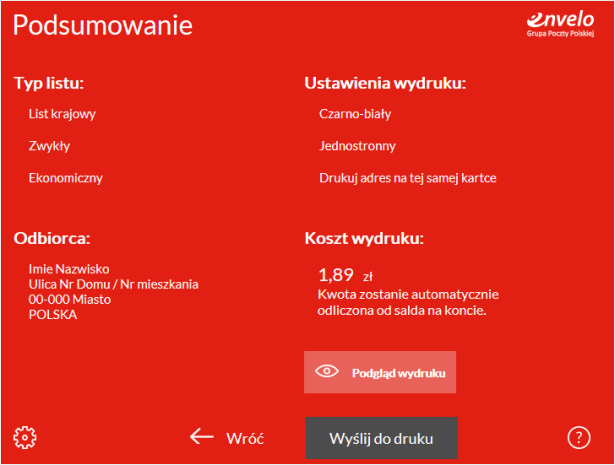
Poczekaj, aż system przetworzy Twoje pliki.
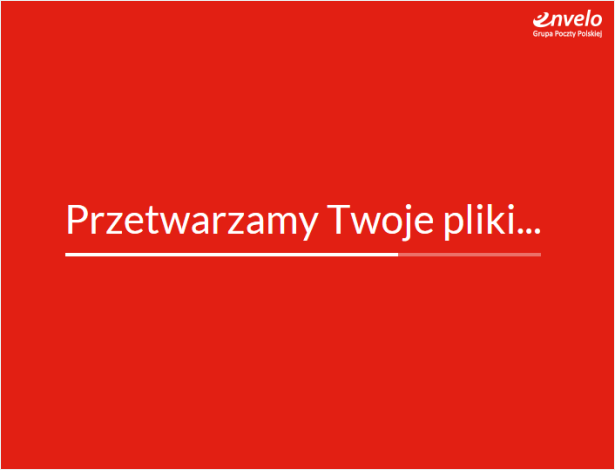
Po przetworzeniu plików, Twój list zostanie skierowany do drukarni, a następnie zakopertowany i wysłany do odbiorcy.
Przypominamy, że proces wydruku i kopertowania jest w pełni automatyczny, dzięki czemu zapewniamy pełną poufność i zachowanie tajemnicy korespondencji.
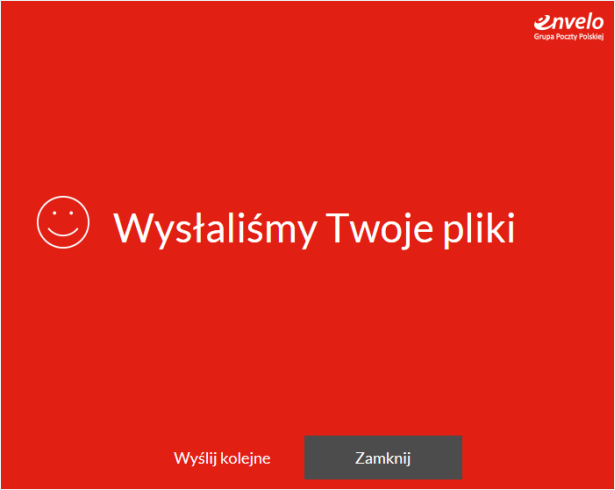
Po zakończeniu procesu, zamknij Wirtualną Drukarkę lub wyślij kolejne listy.